Windows 10没有自定义文件夹颜色的选项。Folder Painter是一个免费软件,可以让您给Windows资源管理器文件夹的颜色上色,并将其从默认的黄色更改为黄色。使用此应用程序,您可以为经常访问的文件夹指定任何颜色,例如,您的财务文件夹可以是绿色的(如金钱),任务文件夹可以是红色的(可能是紧急的?)。之后,您将不再需要查看许多文件夹来访问您最喜欢的文件夹。使用不同的颜色将使文件夹突出,以便您可以快速打开它。我们所有人都希望我们的电脑井然有序,因为当你需要的时候,访问你的文件和文件夹会更容易。除了使用不同类型文件的单独文件夹组织文件之外,还可以自定义文件夹本身。我们大多数人经常遇到的一个相关问题是,我们只是不能立即找到我们需要的文件夹,因为它们看起来都一样。然后我们求助于寻找它的名字或者更近距离的观察。如果我们可以在Windows资源管理器的文件夹中添加不同的颜色,就可以解决这个问题。如果您可以为不同的文件夹指定不同的颜色,那么下次访问它们会更容易。毕竟,识别带有颜色的文件夹比浏览文件夹的名称要容易得多。

1。下载后解压并运行运行相应的exe文件“folderpainer_x86或folderpainer_x64.exe”后,您可以从左窗格中选择一个图标包,默认情况下有3个图标包可用,但总共可以下载21个图标包。
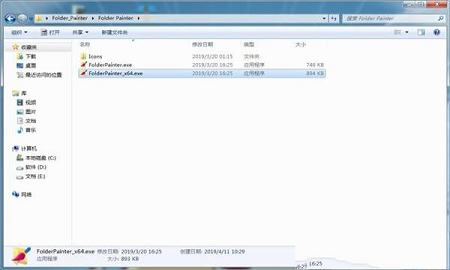
2。使用“安装”按钮,将文件夹刷添加到上下文菜单中,然后右键单击任何文件夹打开其上下文菜单,该菜单现在将包含“更改文件夹图标”选项,如下面的快照中所示。选择该选项可展开其子菜单。
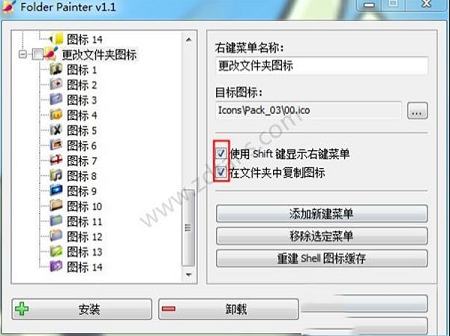
上面的子菜单包含一些颜色供您选择。从中选择一种颜色将其添加到文件夹中。按上下文菜单上的“默认文件夹图标”选项恢复为默认颜色。要从右键单击菜单中卸载文件夹刷,只需使用“卸载”按钮。
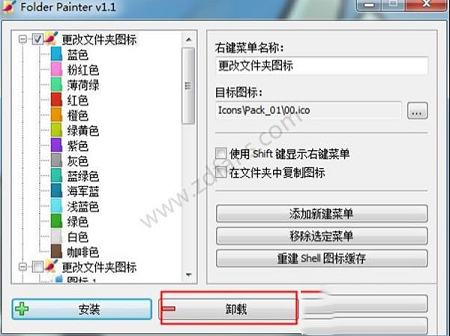
使其他计算机的颜色保持不变
只需在文件夹中勾选复制图标。更改文件夹颜色时,文件夹图标将被复制到其中,这将使更改永久化。例如,如果将文件夹复制到USB驱动器文件夹中,其他计算机中的颜色将保持不变。
使用现成的图标包或添加您自己的:
我们已经准备了总共21个图标包(294个图标),您可以从以下链接下载它们
下载文件夹打印机图标包
你可以自定义图标文件夹由你的自定义颜色图标,这样做;
1、将自定义彩色图标文件添加到图标文件夹中,并将其重命名为“原始”(01,02…)
2、更改folderpainer.ini文件中的颜色名称
文件夹刷有命令行支持
文件夹刷命令支持
该应用程序不会以任何方式影响系统性能,最重要的是它在Windows7及更高版本上运行顺利,没有安装,没有激活代码,便携,免费软件。
注意:在上下文菜单中添加“更改文件夹图标”功能是通过写入注册表来完成的。子菜单仅支持可用的Windows 7及以上操作系统,子菜单最多支持16个项目(为什么限制不明确,Microsoft不回答问题)
支持的操作系统:Windows 10、Windows 8.1、Windows 8、Windows 7
支持的语言:英语、土耳其语、德语、法语、斯洛文尼亚语、波兰语、俄语、波斯语、日语、匈牙利语、韩语、希腊语、意大利语、希伯来语、葡萄牙语、阿拉伯语、西班牙语
–恢复默认文件夹选项不会删除文件夹中的“desktop.ini”文件

使用方法
文件夹刷是一个易于使用的便携式免费软件程序,它允许您将代表所选文件夹的图标的颜色更改为您喜欢的任何颜色。1。下载后解压并运行运行相应的exe文件“folderpainer_x86或folderpainer_x64.exe”后,您可以从左窗格中选择一个图标包,默认情况下有3个图标包可用,但总共可以下载21个图标包。
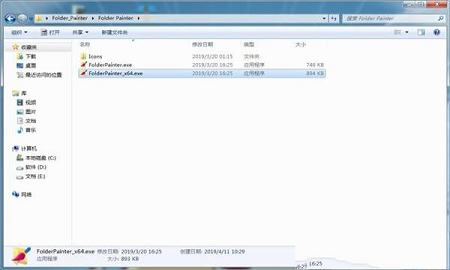
2。使用“安装”按钮,将文件夹刷添加到上下文菜单中,然后右键单击任何文件夹打开其上下文菜单,该菜单现在将包含“更改文件夹图标”选项,如下面的快照中所示。选择该选项可展开其子菜单。
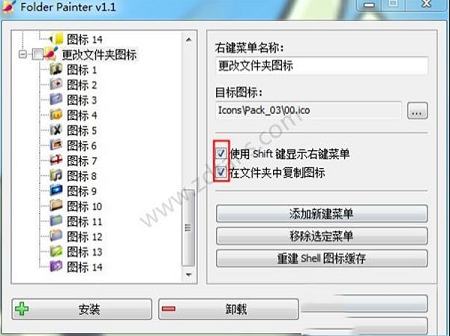
上面的子菜单包含一些颜色供您选择。从中选择一种颜色将其添加到文件夹中。按上下文菜单上的“默认文件夹图标”选项恢复为默认颜色。要从右键单击菜单中卸载文件夹刷,只需使用“卸载”按钮。
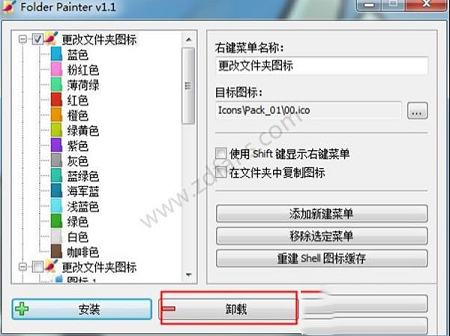
使其他计算机的颜色保持不变
只需在文件夹中勾选复制图标。更改文件夹颜色时,文件夹图标将被复制到其中,这将使更改永久化。例如,如果将文件夹复制到USB驱动器文件夹中,其他计算机中的颜色将保持不变。
使用现成的图标包或添加您自己的:
我们已经准备了总共21个图标包(294个图标),您可以从以下链接下载它们
下载文件夹打印机图标包
你可以自定义图标文件夹由你的自定义颜色图标,这样做;
1、将自定义彩色图标文件添加到图标文件夹中,并将其重命名为“原始”(01,02…)
2、更改folderpainer.ini文件中的颜色名称
文件夹刷有命令行支持
文件夹刷命令支持
该应用程序不会以任何方式影响系统性能,最重要的是它在Windows7及更高版本上运行顺利,没有安装,没有激活代码,便携,免费软件。
注意:在上下文菜单中添加“更改文件夹图标”功能是通过写入注册表来完成的。子菜单仅支持可用的Windows 7及以上操作系统,子菜单最多支持16个项目(为什么限制不明确,Microsoft不回答问题)
支持的操作系统:Windows 10、Windows 8.1、Windows 8、Windows 7
支持的语言:英语、土耳其语、德语、法语、斯洛文尼亚语、波兰语、俄语、波斯语、日语、匈牙利语、韩语、希腊语、意大利语、希伯来语、葡萄牙语、阿拉伯语、西班牙语
更新日志
新增内容–恢复默认文件夹选项不会删除文件夹中的“desktop.ini”文件
∨ 展开

 Universal Viewer pro(高级文件查看器)v6.7.3.0中文绿色破解版
Universal Viewer pro(高级文件查看器)v6.7.3.0中文绿色破解版 R-Studio Networkv8.14.1796已注册中文版
R-Studio Networkv8.14.1796已注册中文版
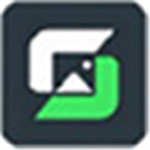 Fotosifterv3.0.0中文激活版
Fotosifterv3.0.0中文激活版
 word转pdf转换器官方版v11.3
word转pdf转换器官方版v11.3
 逃离塔科夫离线版服务器 V0.12.4.6297 免费版
逃离塔科夫离线版服务器 V0.12.4.6297 免费版
 美图秀秀4.0经典版 x32/64位 官方版
美图秀秀4.0经典版 x32/64位 官方版
 植物大战僵尸逊版by彬彬有礼 V1.8.6.1 PC免费版
植物大战僵尸逊版by彬彬有礼 V1.8.6.1 PC免费版
 万兴数据恢复专家免费版v7.3.2.3官方版
万兴数据恢复专家免费版v7.3.2.3官方版
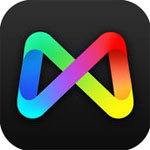 mix滤镜大师电脑版v4.9.26官方pc版
mix滤镜大师电脑版v4.9.26官方pc版
 黑马校对v18绿色破解版
黑马校对v18绿色破解版
 SafeShare局域网共享服务软件v10.2破解版(附注册码)
SafeShare局域网共享服务软件v10.2破解版(附注册码)
 adobe acrobat xi pro 11.0.23中文破解版(附注册码)
adobe acrobat xi pro 11.0.23中文破解版(附注册码)
 FileViewPro(全能文件格式查看器)v1.9.8.19 中文破解版
FileViewPro(全能文件格式查看器)v1.9.8.19 中文破解版
 filelocator pro(免索引全文搜索工具)v8.2绿色破解版
filelocator pro(免索引全文搜索工具)v8.2绿色破解版
 wps office 2021破解版
wps office 2021破解版
 FileViewPro(万能文件查看器)绿色中文版v4.0
FileViewPro(万能文件查看器)绿色中文版v4.0